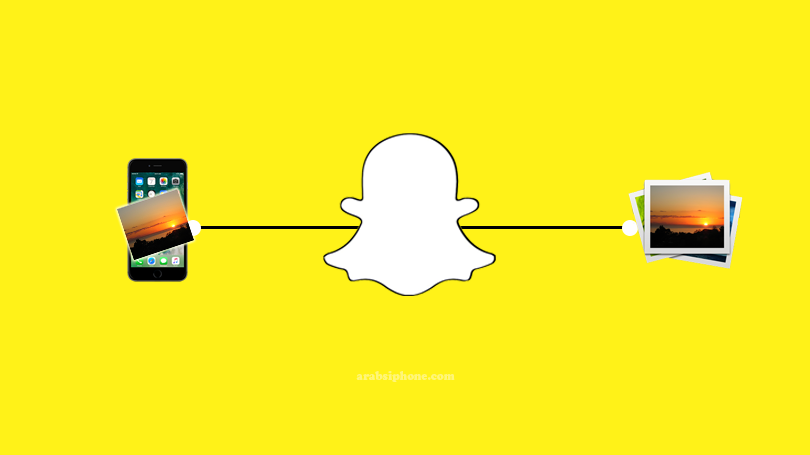طريقة استرجاع صور سناب شات المحذوفة على الهاتف والكمبيوتر ، سناب شات هو برنامج مشاركة الصور عبر الرسائل الفورية أصبح شائعًا جدًا في جميع أنحاء العالم اليوم. يتيح لك هذا التطبيق مشاركة مقاطع الفيديو والصور التي تم التقاطها مع جهات الاتصال المضافة إلى تطبيق سناب شات. هل تعلم أن سناب شات يحذف تلقائيًا جميع الصور المشتركة ولا يحفظ مقاطع الفيديو أو الصور؟ نعم هذا صحيح.
إقرأ المزيد : كيفية تغيير أو إعادة تعيين كلمة المرور الخاصة بك على ويندوز 11
بشكل أساسي ، جميع الصور المشتركة متاحة لك طالما يراها المستلم. بعد التحقق ، يقوم سناب شات بحذفه تلقائيًا. ستساعدك هذه المقالة في استعادة صور سناب شات المحذوفة من الكمبيوتر ومعرض الهاتف.
هل من الممكن استرجاع صور سناب شات المحذوفة؟
كما تعلمون جميعًا ، عند عرض صورة سناب شات مشتركة لبضع ثوان ، تختفي هذه الصورة أو تُحذف تلقائيًا (ربما إلى الأبد). هذه الصور لم تعد مرئية لك ، لكنها موجودة في ذاكرة التخزين المؤقت لهاتفك أو جهاز الكمبيوتر الخاص بك.
كيفية حفظ صور دردشة سناب شات
1. حفظ صور دردشة سناب شات: التقط لقطة شاشة
من السهل التقاط لقطة شاشة أثناء عرض صورة سناب شات المرسلة إليك. يجب عليك دائمًا طلب الإذن من الشخص الذي أرسل لك الصورة للقيام بذلك.
لماذا لا تظهر صور سناب شات القديمة؟
2. حفظ صور سناب شات: تحقق من قصص سناب شات
يمكن مشاهدة جميع الصور التي تم تحميلها على سناب شات لمدة 24 ساعة فقط. بعد هذا الوقت ، سيتم حذف الصور تلقائيًا. ومع ذلك ، تتيح لك الخيارات الأخرى مثل Local أو Live Story عرض صورك حتى بعد 24 ساعة.
أين يتم تخزين الصور في سناب شات؟
3. حفظ صور دردشة سناب شات
يحتفظ قسم الذكريات ، المعروف أيضًا باسم الأرشيف ، بجميع صورك ولا يحذفها أبدًا.
استرجاع صور سناب شات المحذوفة
استعادة صور سناب شات المحذوفة ليس بالأمر السهل على الإطلاق ، لكنه يستحق المحاولة بنسبة 100٪. فيما يلي بعض الطرق لاستعادة صور سناب شات المحذوفة.
1. استعادة الصور المحذوفة منسناب شات: تحقق من قسم الذكريات
لا يتم حذف الصور المخزنة في قسم الذكريات مطلقًا ويمكن استرجاعها بسهولة.
2. استعادة الصور المحذوفة من سناب شات: استخدم أداة استعادة الصور
يمكن لهذه الأدوات مسح أعماق أجزاء من محرك الأقراص الثابتة واستعادة جميع الصور المخفية التي تم حذفها – ولكن ليس بالكامل.
3. استعادة صور سناب شات المحذوفة: تحقق من حساب Cloud
يمكن لبعض الخدمات السحابية ، مثل Google Drive وصور Google ، الاحتفاظ بنسخة احتياطية من صورك وحفظها.
استرجع صور سناب شات المحذوفة على الكمبيوتر
إذا قمت بحفظ صور سناب شات على جهاز الكمبيوتر الخاص بك عبر الهاتف الذكي الذي يعمل بنظام Android ، فيمكنك استعادة صور سناب شات المحذوفة على جهاز الكمبيوتر الخاص بك. أفضل طريقة لاستعادة الصور على جهاز الكمبيوتر الخاص بك هي استخدام برنامج جهة خارجية يسمى استعادة الصور. يساعد برنامج Photos Recovery الرائع المستخدم على مسح واستعادة جميع الصور المحذوفة على القرص الصلب للكمبيوتر. إنه تطبيق سهل بواجهة مستخدم بسيطة وبديهية. فيما يلي خطوات استخدام برنامج استعادة الصور واستعادة صور SnapChat المحذوفة من جهاز الكمبيوتر الخاص بك.
- الخطوة 1: قم بتنزيل Systweak’s Photos Recovery عبر الرابط أدناه. هذا البرنامج متوافق مع Windows 10 / 8.1 / 8/7 (32 بت و 64 بت) و Android.
- الخطوة 2: قم بتشغيل الملف الذي تم تنزيله ثم اتبع الإرشادات التي تظهر على الشاشة لتثبيت البرنامج.
- الخطوة 3: بعد تثبيت البرنامج ، افتحه وحدد محركات الأقراص التي تريد مسحها لاستعادة الصور المحذوفة.
ملاحظة: إذا قمت بحفظ صورك على بطاقة SD ، فيمكنك استعادتها باستخدام Photos Recovery. باستخدام واجهة بطاقة SD ، قم بتوصيله بجهاز الكمبيوتر الخاص بك وانقر فوق علامة التبويب محرك الأقراص القابل للإزالة لتحديده.
- الخطوة 4: بعد تحديد محرك الأقراص المراد فحصه ، حدد وضع المسح أو المسح السريع أو المسح العميق من الجزء السفلي من البرنامج. ضع في اعتبارك أن تحديد خيار Deep Scan يستغرق وقتًا طويلاً ولديه أيضًا فرصة أفضل لاستعادة الصور المحذوفة.
- الخطوة 5: انقر فوق الزر Start Scan (بدء المسح) وانتظر حتى تكتمل العملية.
ملاحظة: باستخدام زر Stop Scan ، يمكنك إلغاء فحص محرك الأقراص الخاص بك وعرض الصور المحذوفة التي استعدتها حتى الآن. لكن ضع في اعتبارك أنه عندما تتوقف عن المسح ، عليك أن تبدأ من جديد.
- الخطوة 6: بعد الانتهاء من عملية المسح ، سترى قائمة بالصور المحذوفة التي يمكن استعادتها. يمكنك تحديد كل صورة على حدة أو النقر فوق مربع تحديد الكل في الزاوية اليسرى العليا ثم ترتيب الصور.
- الخطوة 7: انقر فوق الزر Recover في الزاوية اليمنى السفلية وحدد المجلد الذي تريد حفظ الصور المستردة فيه.
ملاحظة: لا تقم باستعادة الصور المحذوفة على نفس محرك الأقراص الذي يتم مسحه ضوئيًا ، حيث سيؤدي ذلك إلى الكتابة فوق الأقسام وتقليل فرص استعادة البيانات.
- نصيحة رقم 1: تحلى بالصبر ودع الفحص العميق يكمل عمليته.
- تلميح 2. قبل بدء الفحص ، حدد محرك الأقراص الصحيح.
- رقم النصيحة 3. احفظ دائمًا الصور المستردة على محرك أقراص آخر.
استرجاع صور سناب شات المحذوفة من معرض هاتف اندرويد
لن تعمل هذه الطريقة معك إذا لم تستخدم سناب شات مطلقًا على جهاز الكمبيوتر الخاص بك أو قمت بنسخ ملفات هاتفك احتياطيًا. يجب عليك استخدام تطبيق Photos Recovery لهواتف Android. هذا التطبيق متاح لك مجانًا ويمكنك تنزيله من متجر Google Play على هاتفك. فيما يلي خطوات استخدام Systweak Photos Cleaner على جهاز Android الخاص بك.
- الخطوة 1: قم بتنزيل التطبيق المطلوب وتثبيته من متجر Google Play على هاتفك .
- الخطوة 2: افتح التطبيق وامنح الأذونات المطلوبة للوصول إلى ذاكرة هاتفك.
- الخطوة 3: اضغط على زر بدء المسح.
- الخطوة 4: بعد الفحص ، سيعلمك البرنامج بعدد الصور المسترجعة. انقر فوق موافق.
- الخطوة 5: حدد الملفات التي تريد استردادها وانقر على أيقونة التنزيل في الشريط العلوي.
- الخطوة 6: بعد استعادة الصور سوف تتلقى رسالة عن موقع الصور المستردة.
ملاحظة: يقوم هذا التطبيق بمسح واسترداد جميع الصور المخفية أو المحذوفة من هاتفك.
استعادة حساب سناب شات
إذا نسيت كلمة المرور الخاصة بك ، فيمكنك إعادة تعيين كلمة المرور الخاصة بك عن طريق النقر فوق رابط “نسيت كلمة المرور”. يمكنك تحديد البريد الإلكتروني أو الرسائل القصيرة لإعادة تعيين كلمة المرور الخاصة بك. إذا حددت بريدًا إلكترونيًا ، فسيتم إرسال رابط إلى بريدك الإلكتروني ، وإذا اخترت SMS ، فسيتم إرسال OTP إليك.
في كلتا الحالتين ، يجب عليك تعيين كلمة مرور جديدة لإعادة تعيين كلمة المرور الخاصة بك وإعادة كتابتها كتأكيد. حل آخر هو عندما لا يتذكر الشخص بريده الإلكتروني وكلمة المرور الخاصة به ، وفي هذه الحالة يتعين عليك كتابة اسم مستخدم SnapChat وإعادة تعيين كلمة المرور عبر الرسائل القصيرة أو الاتصال. يمكنك أيضًا استخدام خيار استرداد البريد الإلكتروني وإدخال جميع معرفات البريد الإلكتروني واحدًا تلو الآخر.
حاول دائمًا استخدام خيار المصادقة الثنائية. باستخدام هذا الخيار ، تتأكد من أن حساب SnapChat الخاص بك لا يمكن للآخرين الوصول إليه. إذا كنت لا تزال غير قادر على تسجيل الدخول إلى SnapChat باتباع هذه الخطوات ، فيمكنك الاتصال بدعم SnapChat.
عمل نسخة احتياطية من صور سناب شات
إذا كنت تريد عمل نسخة احتياطية من صور سناب شات الخاصة بك وتريد تجنب فقدها مرة أخرى ، فأنت بحاجة إلى حفظ صورك باستخدام ميزة SnapChat هذه. اتبع هذه الخطوات إذا كنت تريد إجراء نسخ احتياطي للصور المخزنة في الذكريات.
- الخطوة 1. اضغط على الإعدادات وانتقل إلى الذكريات في الإعدادات.
- الخطوة 2. حدد خانة الاختيار Auto-Save My Stories.
- الخطوة 3. ثم حدد حفظ في وأخيراً Memories & Camera Roll أو Camera Roll Only. بمجرد الحفظ ، قم بمزامنة المجلدات والصور مع أي نظام تخزين سحابي مثل iCloud أو Google Drive.
إقرأ المزيد : 6 نقاط تختصر مسيرة ياهو من قمة قطاع التقنية إلى الانهيار